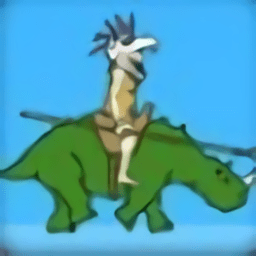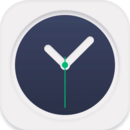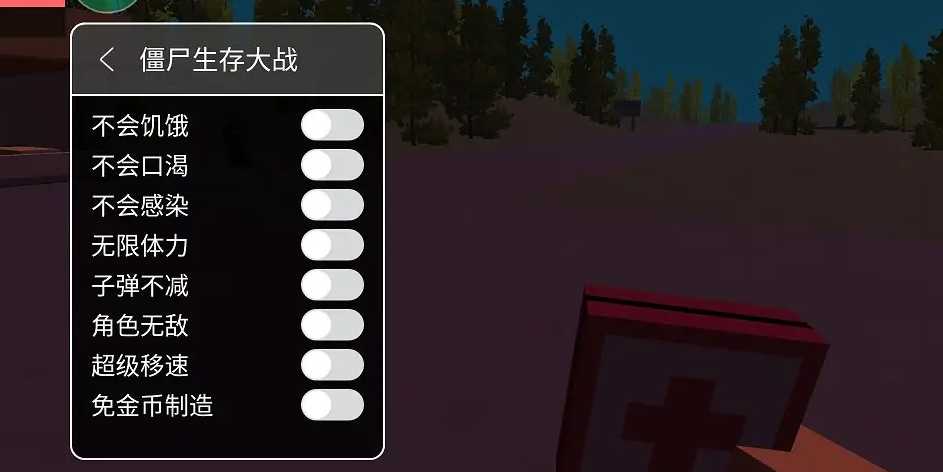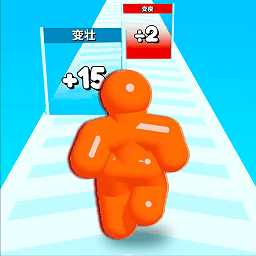老毛桃win8pe启动u盘分区类型转换的方法
2018-09-04 15:25:10
PE教程
硬盘分区后,会形成主分区和逻辑分区两种状态。今天小编就和大家分享一下如何实现分区类型转换,将逻辑分区转成主分区或者主分区转成逻辑分区。感兴趣的小伙伴就赶紧看过来吧!
1、将老毛桃win8pe工具箱u盘插到主机usb接口上,重启电脑,看到开机logo界面后按快捷键打开pe工具菜单,选择列表中的“【02】运行老毛桃Win8PE工具箱(装机推荐)”并回车,如下图所示:

2、在pe系统桌面上,双击运行分区工具diskgenius,然后在工具磁盘列表选中目标分区,如下图所示:
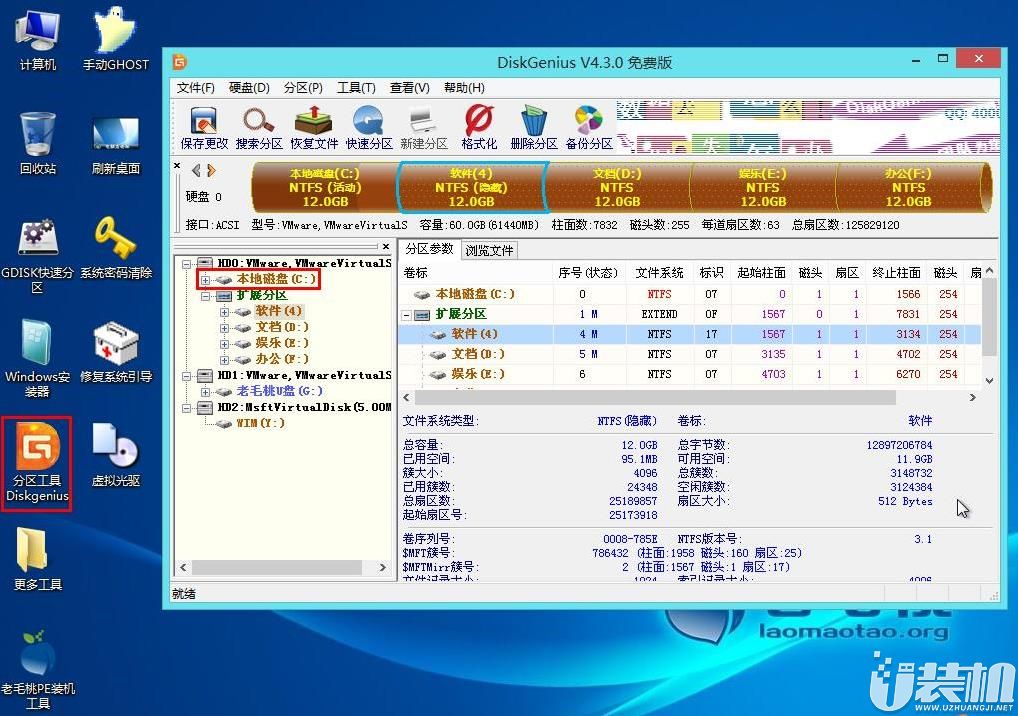
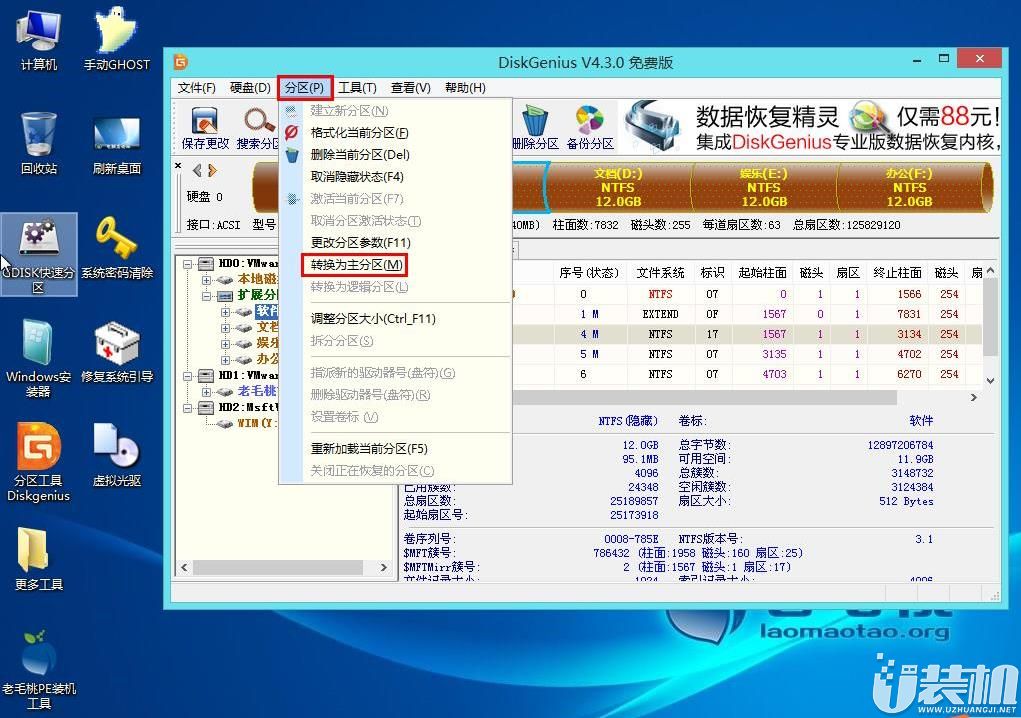
4、随后可以看到目标分区调整成了主分区,点击“保存更改”图标,如下图所示:
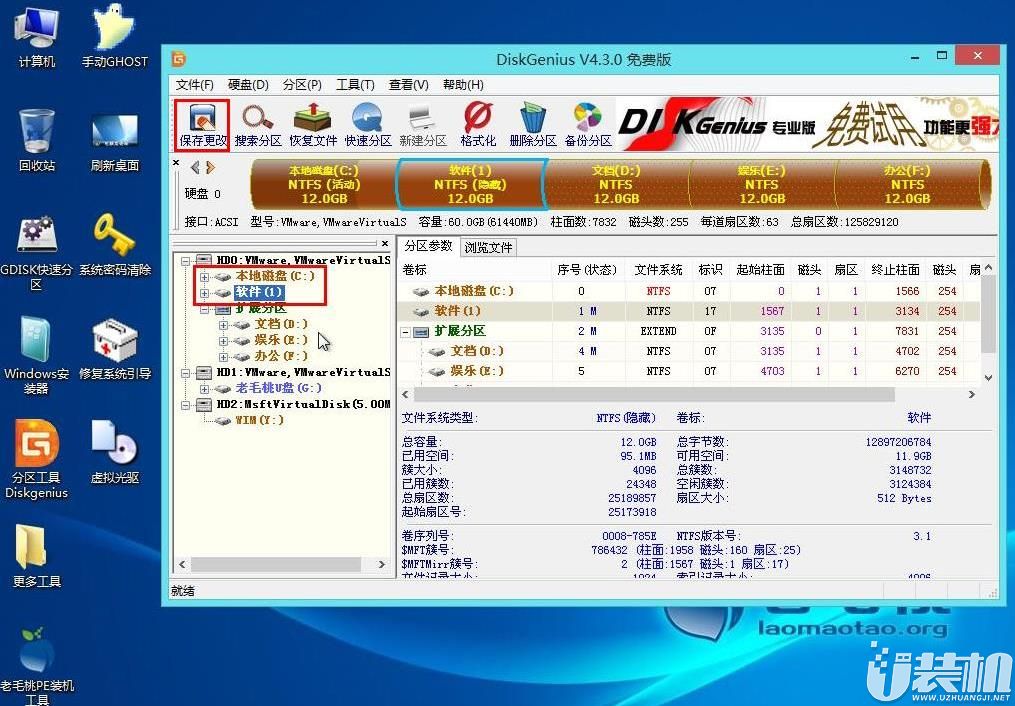
以上便是老毛桃win8pe启动u盘分区类型转换的方法啦,有这个需要的小伙伴就按照上面的方法试试看吧,感谢大家对我们的喜欢和浏览!
1、将老毛桃win8pe工具箱u盘插到主机usb接口上,重启电脑,看到开机logo界面后按快捷键打开pe工具菜单,选择列表中的“【02】运行老毛桃Win8PE工具箱(装机推荐)”并回车,如下图所示:

2、在pe系统桌面上,双击运行分区工具diskgenius,然后在工具磁盘列表选中目标分区,如下图所示:
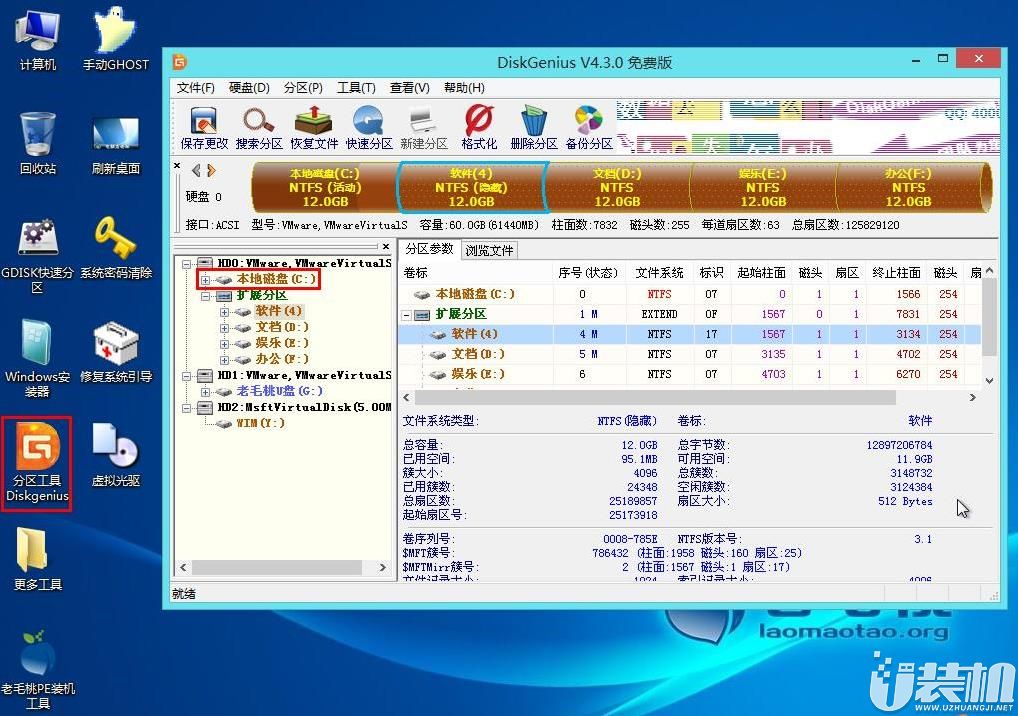
3、以逻辑分区转主分区为例,具体步骤是点击“分区--转换为主分区”,如下图所示:
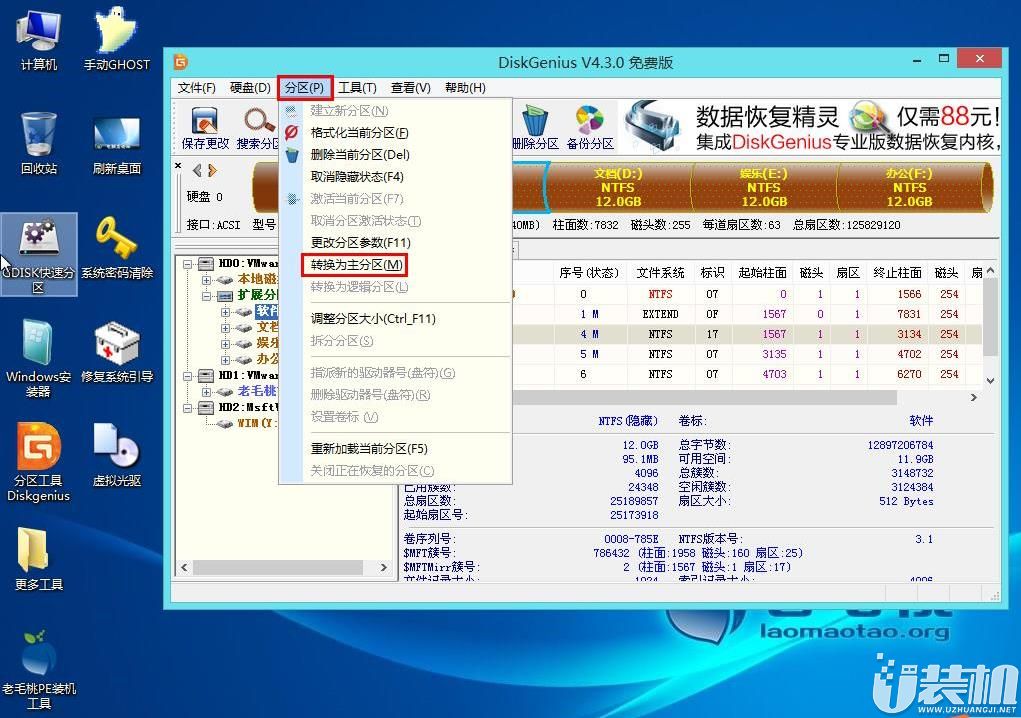
4、随后可以看到目标分区调整成了主分区,点击“保存更改”图标,如下图所示:
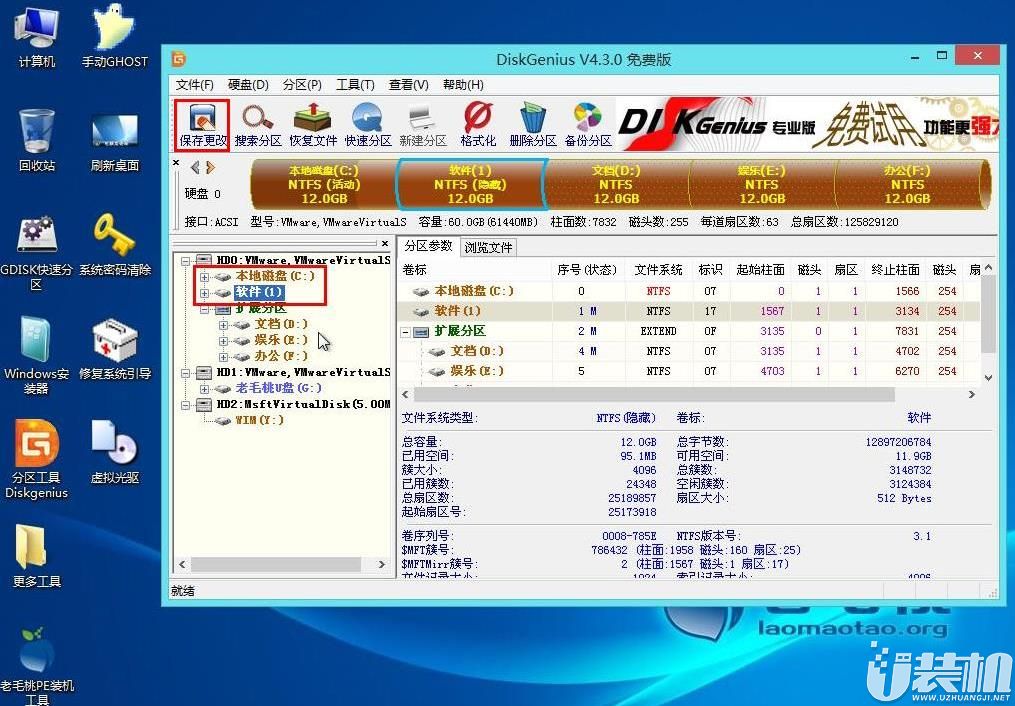
以上便是老毛桃win8pe启动u盘分区类型转换的方法啦,有这个需要的小伙伴就按照上面的方法试试看吧,感谢大家对我们的喜欢和浏览!
相关下载
更多+
-
 下载
下载脑洞健身房最新版
跑酷竞速 | 33.84 MB
欢迎来到脑洞健身房最新版,这不仅仅是一场游戏,更是一次心跳加速的健身冒险之旅!化身为一名健身狂热者,你将在这条充满挑战的道路上,巧妙躲避一道道设计巧妙的障碍和陷阱。准备好挥洒汗水,展现你的跑步、跳跃、俯卧撑、仰卧起坐等全方位健身技能吧!在脑洞健身房最新版中,目标只有一个:让健身成为你生活的一部分,助你在成为健身达人的路上一路过关斩将,收获满满的成就感。集中你的精神,灵活地规避那些可能让你功亏一篑的障碍,时刻准备着,用你的快速反应力去征服每一个紧急状况。
-
 下载
下载皇家园林安卓版
角色扮演 | 190.16 MB
踏入皇家园林安卓版,您即将揭开一款精心雕琢的超魔幻混沌末世生存枪战游戏的神秘面纱。在皇家园林安卓版这个末日降临的世界里,玩家将置身于一场惊心动魄的生存挑战中,与成群结队的丧尸和强悍的boss展开殊死搏斗。您将沉浸在充满自由互动的玩法和跌宕起伏的剧情之中,一边与恐怖的boss激战,一边搜集珍贵资源,不断强化自己,竭尽全力在末世中求生。
-
 下载
下载变异龙机甲拼图安卓手机版
经营策略 | 66.59 MB
变异龙机甲拼图安卓手机版带来了一场融合了策略与创意的塔防盛宴,正等待着英勇的指挥官们挑战。在变异龙机甲拼图安卓手机版这个充满奇幻色彩的游戏世界中,你将化身为一位拥有睿智与胆识的领袖,解锁并驾驭各式各样的恐龙机甲,以巧妙的阵容搭配和战术部署,守护你的家园不受异兽的侵袭。
相关文章
- 刺激好玩的格斗游戏有什么04-19
- 流行好玩的武侠游戏有哪些04-19
- 画面精美的卡牌游戏有哪些04-19
- 乙游排行榜202404-19
- 高人气的餐厅题材游戏排行榜04-19
- 修仙游戏无氪金排行榜04-18
- 不用看广告的游戏排行榜04-18
- 受欢迎的fps游戏排行榜04-18
- 最好玩的武侠类手游有哪些04-18
- 好玩的3d动作游戏有什么04-18
- 高画质枪战手机游戏排行榜04-17
相关专题
更多+